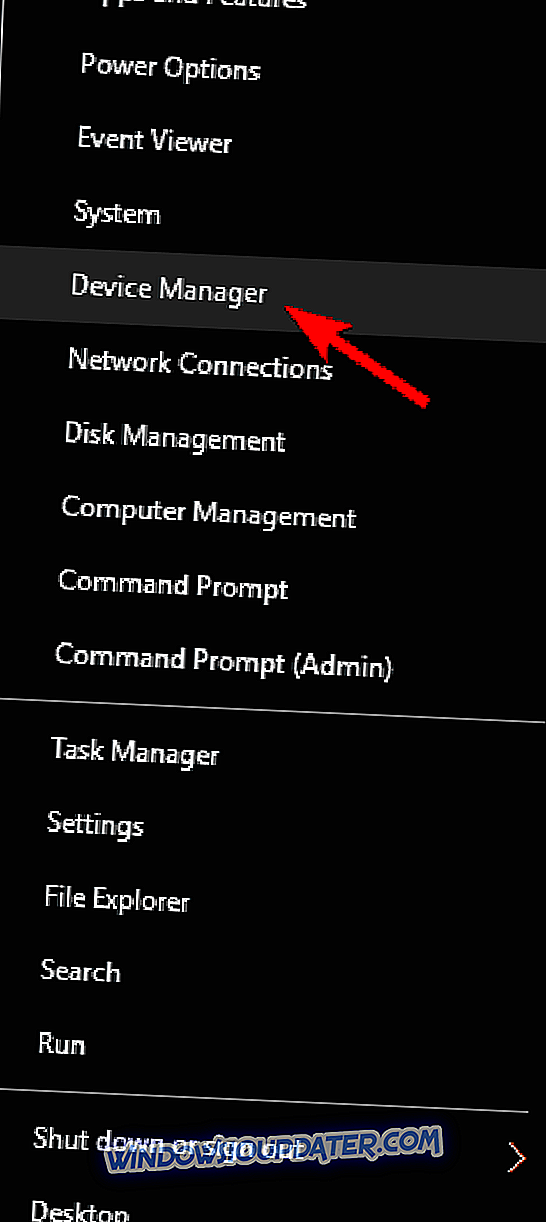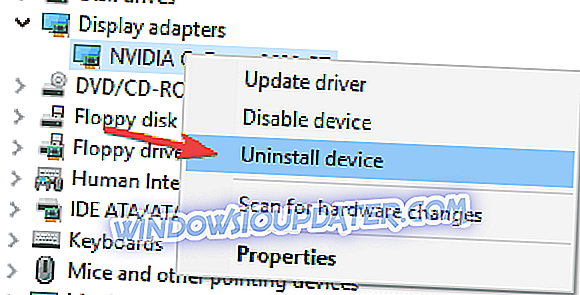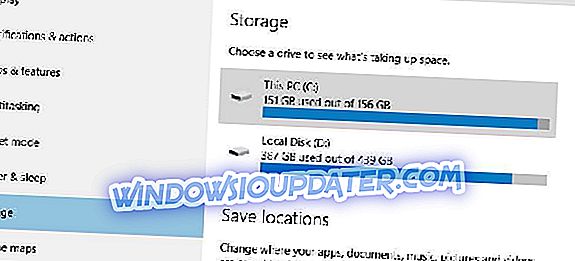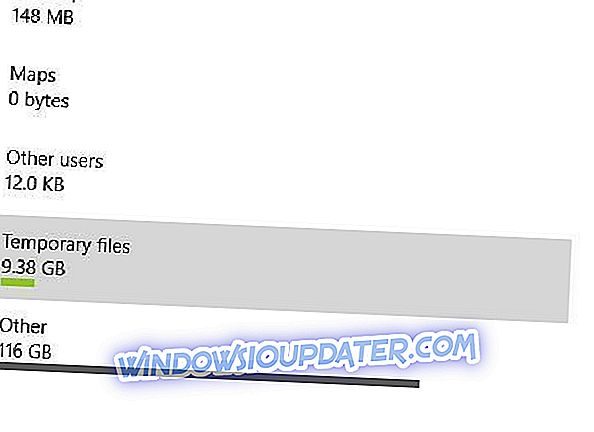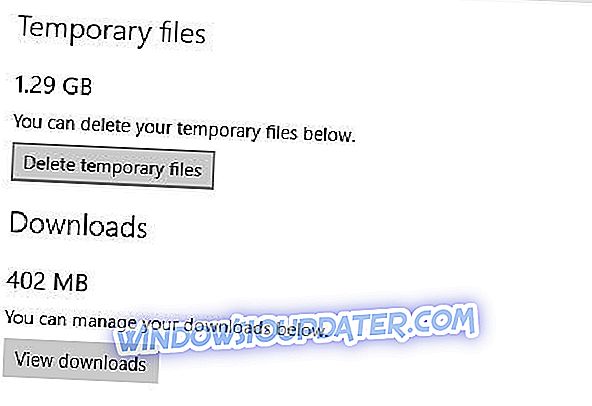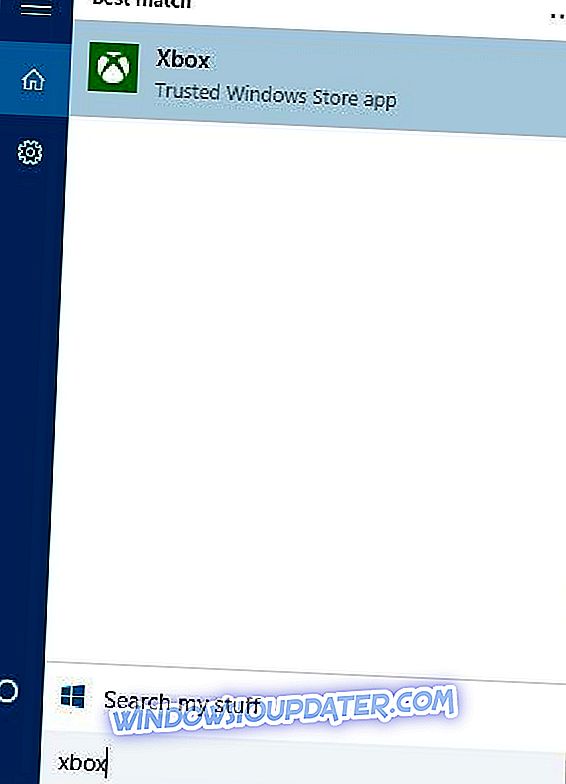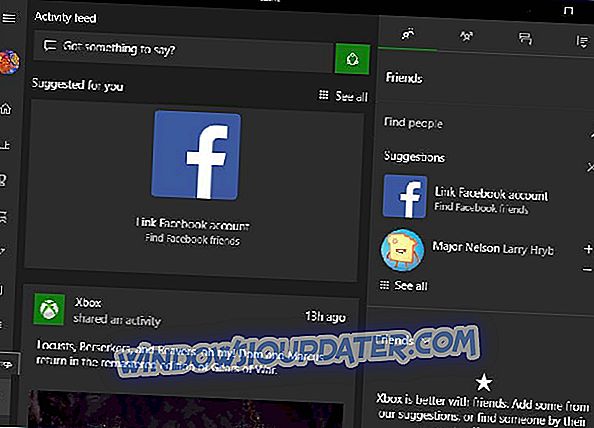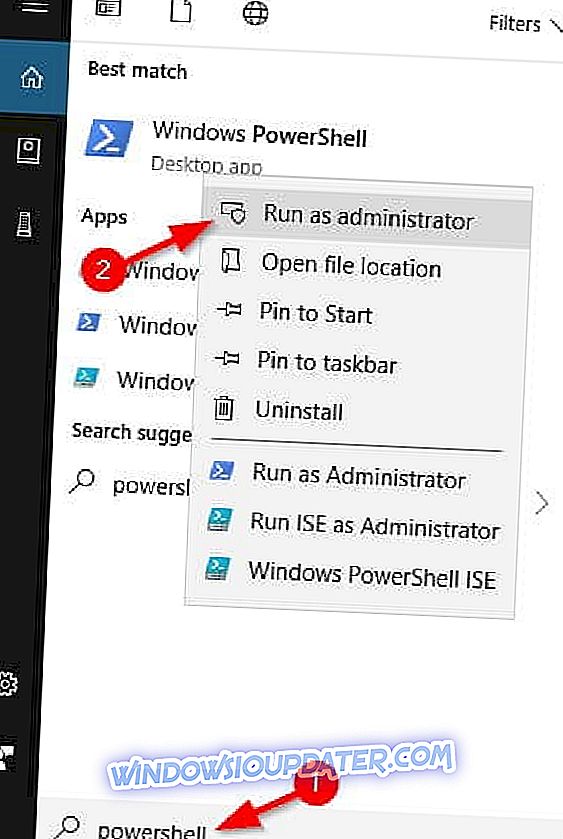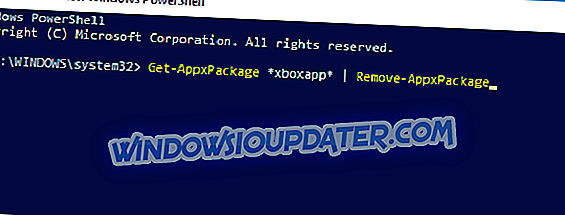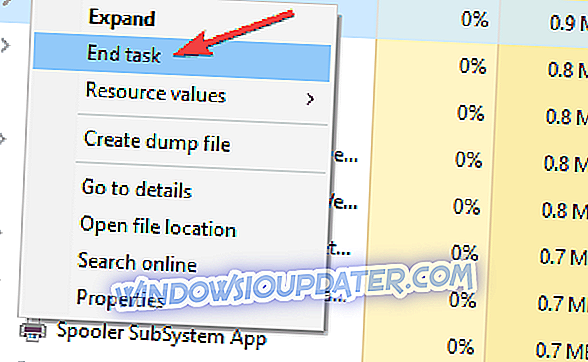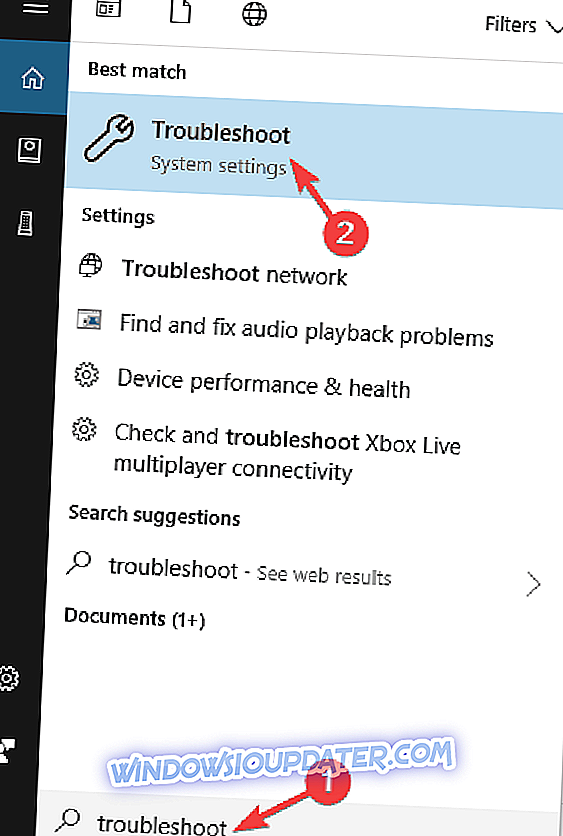Certains utilisateurs de Windows 10 aiment enregistrer leurs sessions de jeu afin de les partager en ligne. Microsoft en a pris acte et a ajouté la fonctionnalité Game DVR qui vous permet d’enregistrer le jeu sur Windows 10 sans utiliser d’applications tierces.
Malheureusement, de nombreux utilisateurs de Windows 10 ont signalé qu’il n’y avait rien à enregistrer dans un message avec la barre de jeu. Cela peut être un problème majeur, en particulier si vous enregistrez fréquemment des vidéos de jeu, mais heureusement, il existe peu de moyens de résoudre ce problème.
Fix Il n'y a rien pour enregistrer un message d'erreur sur Windows 10
La barre de jeu est une fonctionnalité solide, mais certains utilisateurs ont signalé qu'il n'y avait rien à enregistrer un message lors de son utilisation. En parlant de problèmes d’enregistrement dans la barre de jeu, les utilisateurs ont signalé les problèmes suivants:
- L'enregistreur Windows 10 indique qu'il n'y a rien à enregistrer . Il s'agit d'un problème courant sous Windows 10. Si vous rencontrez ce problème, assurez-vous d'essayer certaines de nos solutions.
- Enregistrement du jeu Windows 10 Il n'y a rien à enregistrer - Il s'agit d'une variante du problème d'origine, mais dans la plupart des cas, vous pouvez y remédier en utilisant les mêmes solutions.
- Windows 10 DVR Il n'y a rien à enregistrer - Si vous obtenez Il n'y a rien à enregistrer dans Windows 10 DVR, vous pourrez peut-être résoudre le problème simplement en supprimant les fichiers temporaires.
- Il n'y a rien pour enregistrer l'application Xbox - Dans certains cas, vous pouvez rencontrer ce message lorsque vous utilisez l'application Xbox. Pour résoudre le problème, vous devez modifier les paramètres de votre application Xbox.
- Il n’ya rien d’enregistrement supplémentaire à jouer - Si ce problème apparaît, vous pouvez vérifier vos paramètres. Si cela ne fonctionne pas, assurez-vous que votre PC est à jour.
Solution 1 - Mettez à jour vos pilotes graphiques
Avant de résoudre ce problème, assurez-vous que les pilotes de votre carte graphique sont à jour. Pour mettre à jour vos pilotes, il vous suffit de visiter le site Web du fabricant de votre carte graphique, de localiser le modèle de votre carte graphique et de télécharger les derniers pilotes correspondants. Une fois que vous avez installé les derniers pilotes, le problème d’enregistrement doit être résolu.
Nous recommandons également vivement à Driver Updater de TweakBit (approuvé par Microsoft et Norton) de télécharger automatiquement tous les pilotes obsolètes sur votre PC. C'est un excellent outil qui analyse les mises à jour comme un antivirus pour détecter les menaces. Cet outil protégera votre système car vous pourrez télécharger et installer manuellement la version de pilote incorrecte.
Solution 2 - Réinstallez vos pilotes graphiques
Peu d'utilisateurs ont signalé que, pour résoudre le problème , aucun message d'erreur n'était enregistré, vous devez désinstaller vos pilotes graphiques avant d'installer les derniers pilotes. Pour désinstaller les pilotes de votre carte graphique, procédez comme suit:
- Appuyez sur Windows Key + X et choisissez Gestionnaire de périphériques dans le menu.
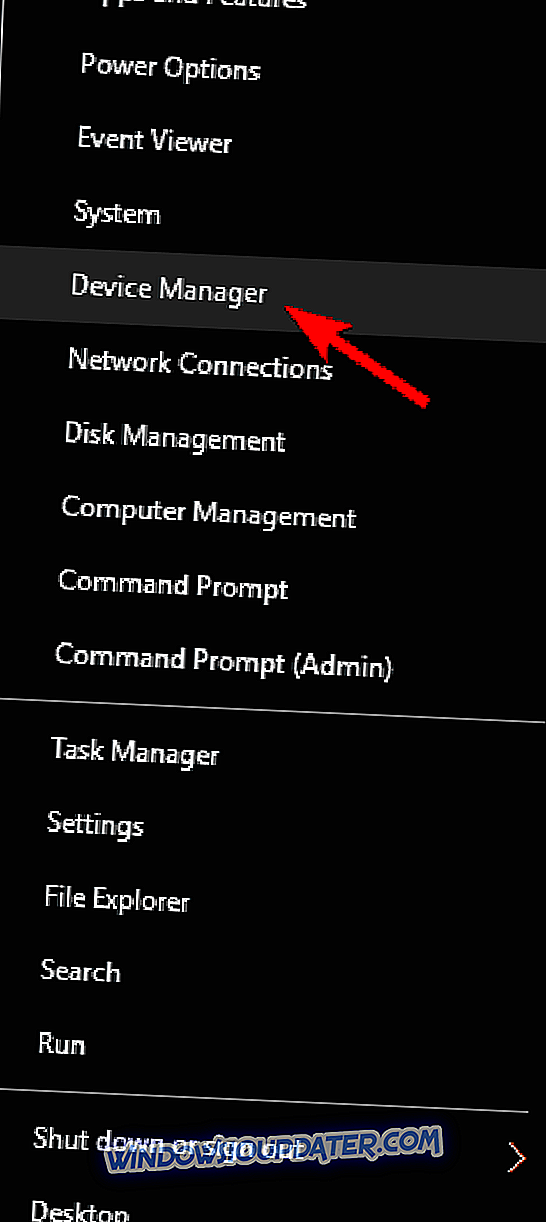
- Lorsque le Gestionnaire de périphériques démarre, accédez à la section Cartes graphiques, localisez le pilote de votre carte graphique, cliquez dessus avec le bouton droit de la souris et choisissez Désinstaller . Choisissez de ne pas supprimer le logiciel pilote pour ce périphérique.
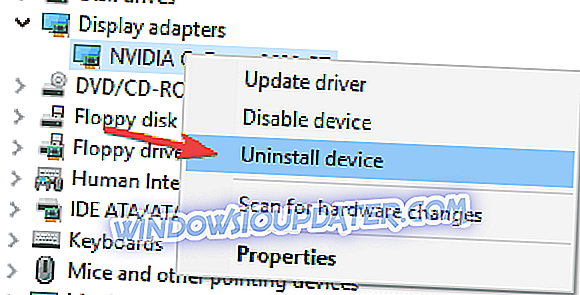
- Une fois que vous avez désinstallé les pilotes de votre carte graphique, téléchargez et installez la dernière version en suivant les instructions de la Solution 1 .
Solution 3 - Lancer le jeu en mode plein écran
Parfois, la barre de jeu vous indique qu'il n'y a rien à enregistrer d' erreur si vous exécutez votre jeu en mode fenêtré. Pour une raison inconnue, la barre de jeu ne reconnaît pas le mode fenêtré et refuse de fonctionner sauf si vous exécutez le jeu en mode plein écran. Pour lancer le jeu en mode plein écran, démarrez simplement le jeu, accédez aux options vidéo et activez le mode plein écran.
Solution 4 - Lancez directement les jeux Steam
Peu d'utilisateurs ont signalé qu'il n'y avait rien à enregistrer d' erreur est liée à Steam. Selon eux, la barre de jeu ne fonctionne pas correctement si vous démarrez le jeu avec Steam. Afin d'éviter ce problème, il est conseillé de démarrer les jeux Steam directement à partir de leurs répertoires d'installation.
Solution 5 - Supprimer les fichiers temporaires
Les utilisateurs ont signalé que la suppression des fichiers temporaires a été corrigée. Il n’ya rien qui permette d’enregistrer une erreur sur leur PC Windows 10. Pour supprimer des fichiers temporaires, procédez comme suit:
- Ouvrez l' application Paramètres et accédez au système .
- Allez dans Stockage et choisissez Ce PC .
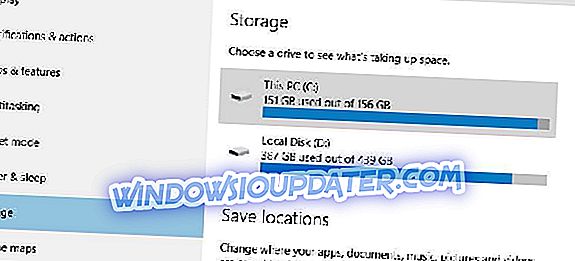
- Faites défiler et localisez les fichiers temporaires .
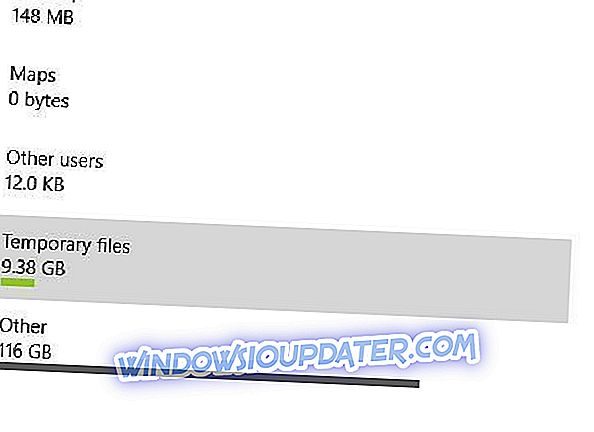
- Cliquez sur Fichiers temporaires et cliquez sur Supprimer les fichiers temporaires .
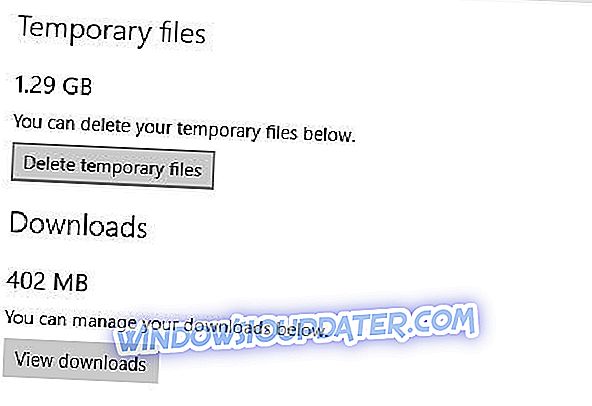
- Ce processus peut prendre un certain temps, alors attendez qu'il soit terminé.
- Une fois les fichiers temporaires supprimés, redémarrez votre ordinateur.
Plusieurs utilisateurs ont également signalé avoir résolu le problème en utilisant CCleaner . À l'aide de cet outil, les utilisateurs ont supprimé les fichiers temporaires et nettoyé le registre, ce qui a résolu le problème.
Solution 6 - Continuez à appuyer sur la touche Windows + raccourci clavier
Le raccourci clavier Windows Key + G est utilisé pour démarrer l’enregistrement, mais si vous rencontrez un problème avec Il n’ya rien pour enregistrer un message d’erreur, peu d’utilisateurs vous conseillent d’appuyer sur Windows Key + G. Selon eux, appuyer sur cette touche à plusieurs reprises parvient à résoudre ce problème, alors assurez-vous de l'essayer.
Solution 7 - Utiliser le raccourci clavier Windows + Alt + R
Si le raccourci clavier Windows + G ne fonctionne pas pour vous, essayez plutôt d'utiliser Windows Key + Alt + R. N'oubliez pas que le raccourci clavier Windows + Alt + R n'enregistrera que 30 secondes de votre jeu, mais vous pouvez le modifier en sélectionnant Barre de jeu> Paramètres .
Solution 8 - Changer le raccourci d'enregistrement
Peu d'utilisateurs ont réussi à résoudre ce problème en changeant leur raccourci d'enregistrement. Essayons donc de le faire en suivant ces étapes:
- Appuyez sur Windows Key + S et entrez Xbox . Choisissez l' application Xbox dans le menu.
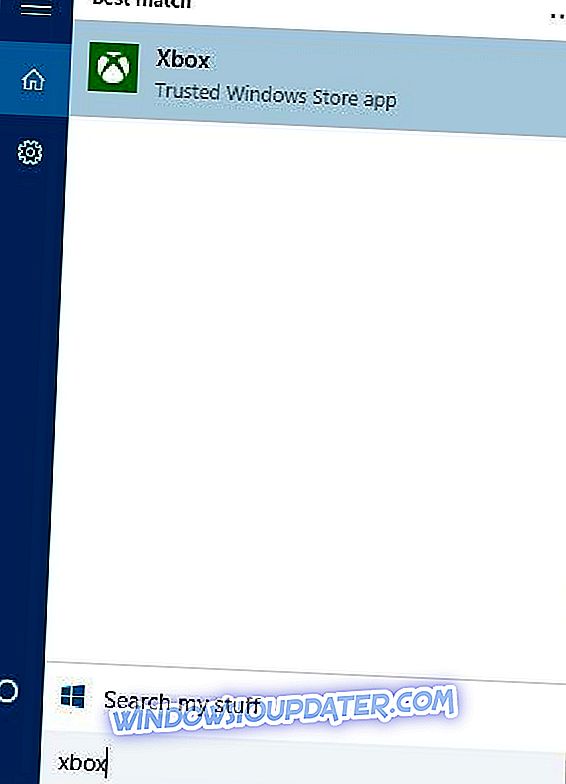
- Lorsque l' application Xbox démarre, cliquez sur l'icône Paramètres à gauche.
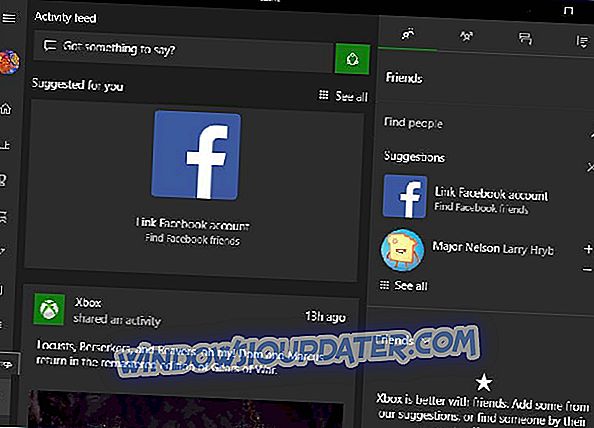
- Allez dans l'onglet DVR du jeu .
- Définissez votre propre raccourci pour démarrer / arrêter l'enregistrement . Nous avons utilisé Ctrl + NumberPad1, mais vous pouvez utiliser toute autre combinaison.
- Cliquez sur Enregistrer et fermez l' application Xbox .
- Utilisez votre nouveau raccourci pour démarrer / arrêter l'enregistrement.
Solution 9 - Utilisez la version non-bêta de l'application Xbox
Si vous recevez constamment Il n'y a rien à enregistrer, le problème peut provenir de votre application Xbox. Selon les utilisateurs, l’application Xbox standard et bêta était installée sur leur PC, et le problème ne s’était produit que lors de l’utilisation de la version bêta.
Cependant, après le démarrage de la version régulière, le problème était complètement résolu. Cette solution de contournement est simple, mais elle fonctionne en fonction des utilisateurs. N'hésitez donc pas à l'essayer.
Solution 10 - Assurez-vous d'être connecté au compte Microsoft.
Windows 10 prend en charge deux types de comptes, local et Microsoft, et si vous obtenez Il n'y a rien pour enregistrer un message d'erreur, le problème peut être dû au fait que vous utilisez un compte local. Pour résoudre le problème, il vous suffit de passer de votre compte local à un compte Microsoft et le problème doit être complètement résolu. Pour ce faire, procédez comme suit:
- Appuyez sur Windows Key + I pour ouvrir l' application Paramètres . Allez à la section Comptes .

- Dans le volet de droite, sélectionnez Se connecter avec un compte Microsoft .
- Maintenant, entrez l'adresse email de votre compte Microsoft et cliquez sur Suivant .
- Maintenant, entrez le mot de passe et cliquez sur Connexion .
- Facultatif: si la vérification en deux étapes est activée, il vous sera demandé de saisir un numéro de téléphone portable et de saisir le code reçu.
- Vous serez invité à saisir le mot de passe de votre compte local actuel. Entrez le mot de passe dans le champ désigné et cliquez sur Suivant .
- Si vous êtes invité à configurer Windows Hello, choisissez Ignorer cette étape si vous ne souhaitez pas utiliser cette fonctionnalité.
Cela fait, votre compte local sera converti en un compte Microsoft et vous devriez pouvoir utiliser la fonction d’enregistrement de jeu avec l’application Xbox sans aucun problème.
Solution 11 - Réinstallez l'application Xbox
Si vous obtenez Il n'y a rien pour enregistrer un message d'erreur, le problème peut venir de votre application Xbox. Parfois, l'application peut être corrompue, ce qui peut provoquer l'apparition de ce problème. Pour résoudre le problème, certains utilisateurs suggèrent de réinstaller votre application Xbox. Ceci est relativement simple et vous pouvez le faire en suivant ces étapes:
- Appuyez sur Windows Key + S et entrez powershell . Cliquez avec le bouton droit de la souris sur Windows Powershell et choisissez Exécuter en tant qu'administrateur dans le menu.
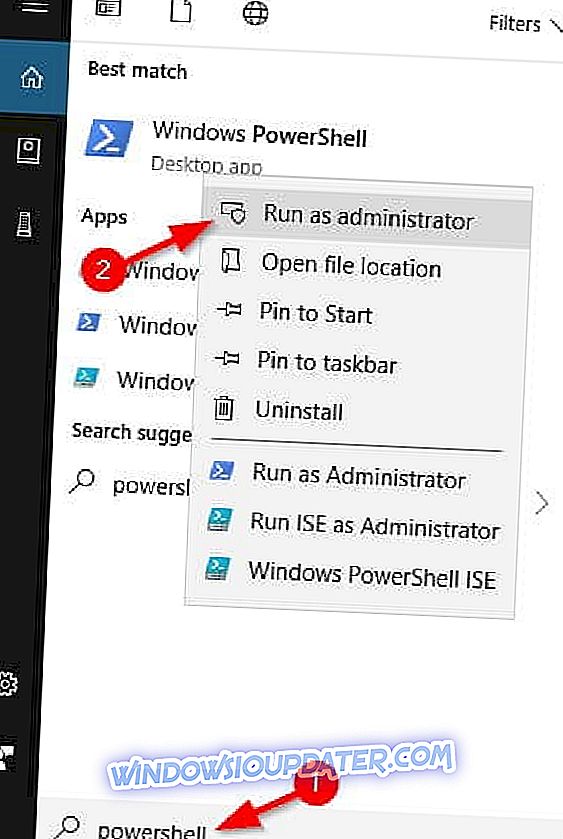
- Lorsque Powershell s'ouvre, exécutez Get-AppxPackage * xboxapp * | Commande Remove-AppxPackage . Après avoir exécuté cette commande, l'application Xbox sera supprimée de votre PC.
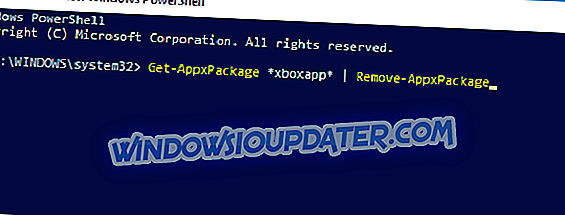
- Après cela, vous devez visiter le Windows Store et télécharger à nouveau l' application Xbox .
Une fois l'application Xbox réinstallée, le problème devrait être résolu.
Solution 12 - Assurez-vous que le serveur Broadcast DVR n'est pas en cours d'exécution
Si vous avez déjà utilisé la fonction d'enregistrement, il est possible que le serveur Broadcast DVR fonctionne toujours en arrière-plan. Parfois, ce processus peut être le problème, et afin de résoudre le problème, il est nécessaire que vous le fermiez manuellement. Il existe plusieurs façons de procéder, mais la plus simple consiste à utiliser le Gestionnaire des tâches. Pour ce faire, procédez comme suit:
- Appuyez sur Ctrl + Maj + Échap pour ouvrir le Gestionnaire des tâches .
- Une fois le gestionnaire de tâches ouvert, localisez le serveur Broadcast DVR dans la liste, cliquez dessus avec le bouton droit de la souris et choisissez Terminer la tâche dans le menu.
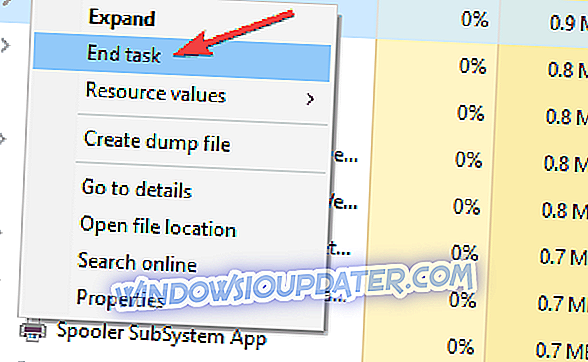
Après cela, vérifiez si le problème est résolu.
Solution 13 - Utilisez le dépanneur
Windows 10 est livré avec plusieurs dépanneurs intégrés qui peuvent être utilisés pour résoudre divers problèmes. Étant donné que l'application Xbox est une application Windows Store, vous pourrez peut-être résoudre les problèmes simplement en exécutant un utilitaire de résolution des problèmes du Windows Store Apps. Pour ce faire, suivez ces étapes simples:
- Appuyez sur Windows Key + S et entrez Dépannage . Sélectionnez Dépanner dans le menu.
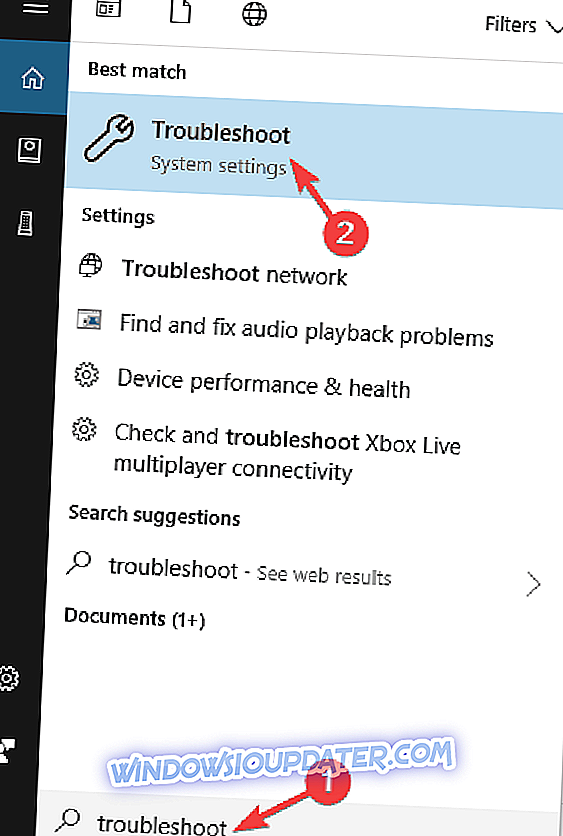
- Maintenant, localisez les applications du Windows Store dans le menu de gauche, sélectionnez-les et cliquez sur Exécuter l'outil de dépannage .

- Suivez les instructions à l'écran pour terminer le processus.
Les dépanneurs intégrés sont utiles pour résoudre automatiquement les problèmes courants. Si vous rencontrez des problèmes d’enregistrement, veillez à exécuter la résolution des problèmes du Windows Store Apps et à vérifier si le problème est résolu.
Solution 14 - Utilisez une solution tierce
Si vous obtenez Il n'y a rien à enregistrer de message dans la barre de jeu, vous pouvez envisager de passer à une autre solution d'enregistrement d'écran. La barre de jeu est un outil puissant qui vous permet d’enregistrer votre gameplay de manière transparente, mais vous pouvez parfois utiliser des fonctionnalités plus avancées.
Si vous recherchez un nouvel outil d’enregistrement d’écrans, il existe de nombreuses applications telles que Icecream Screen Recorder (gratuit), ActivePresenter et Snagit . Tous ces outils sont simples à utiliser et constituent une excellente alternative à la Game Bar. N'hésitez donc pas à les essayer.
Comme vous pouvez le constater , aucun message d'erreur ne peut être enregistré facilement, et la plupart des utilisateurs ont signalé que la suppression des fichiers temporaires avait résolu le problème. Si cette solution ne fonctionne pas, n'hésitez pas à essayer d'autres solutions.